Ein Team erstellen
Ziel
So erstellen Sie ein Team im Teams-Tool.
Hintergrund
Arbeiter an Projektstandorten werden in Gruppen, die als Teams bezeichnet werden, verwaltet, damit die Organisation erleichtert wird. Jedes Team besteht aus Arbeitern, die einen oder mehrere Arbeitsbereiche ausführen (z.B. ein Team aus Betonarbeitern) und wird von einem Teamleiter oder Polier geleitet, der für die Arbeit des Teams verantwortlich ist.
Wichtige Hinweise
- Erforderliche Benutzerberechtigungen:
- „Standard“- oder „Admin“-Berechtigungen im Teams-Tool des Projekts.
-
Zusätzliche Informationen:
- Um ein Team zu erstellen, müssen Sie einen (1) Mitarbeiter als Teamleiter und mindestens einen (1) Mitarbeiter oder Arbeiter als Teammitglied auswählen.
Voraussetzungen
- Fügen Sie die Mitarbeiter hinzu, die Sie in das Team aufnehmen möchten. Siehe Hinzufügen eines Benutzerkontos zum Projektadressbuch.
- Fügen Sie die Arbeiter hinzu, die Sie in dem Team haben möchten. Siehe Arbeiter hinzufügen.
- Optional: Wenn Sie möchten, dass die Mitarbeiter-IDs unter den Namen der Mitarbeiter und Arbeiter erscheinen, müssen Sie eine Mitarbeiter-ID wie folgt eingeben:
- Siehe Arbeiter bearbeiten.
- Siehe Bearbeiten eines Kontakts im Unternehmensadressbuch oder Bearbeiten eines Benutzerkontos im Unternehmensadressbuch.
- Siehe Bearbeiten eines Kontakts im Projektadressbuch oder Bearbeiten eines Benutzerkontos im Projektadressbuch.
Hinweis: Wenn das Benutzerkonto eines Mitarbeiters nur zum Unternehmensadressbuch hinzugefügt wird, müssen Sie auch die Einstellung "Können Mitarbeiter des Unternehmens bei allen Projekten nachverfolgt werden?" im Zeiterfassungslisten-Tool auf Unternehmensebene aktivieren. Siehe Erweiterte Einstellungen konfigurieren: Zeiterfassungslistenauf Unternehmensebene .
Video
Schritte
- Navigieren Sie zum Teams-Tool des Projekts.
- Klicken Sie auf +Erstellen. Wählen Sie dann Team erstellen aus dem Dropdown-Menü.

- Gehen Sie im Fenster "Teammitglieder und Teamleiter auswählen" wie folgt vor:
- Aktivieren Sie die Kontrollkästchen neben jedem Mitarbeiter und Arbeiter, den Sie in das Team aufnehmen möchten. Sie können mehrere Teammitglieder auswählen.
Hinweis
Wenn Sie möchten, dass Mitarbeiter-IDs unter den Namen von Mitarbeitern und Arbeitern angezeigt werden, müssen Sie dies wie oben unter Voraussetzungen beschrieben eingeben.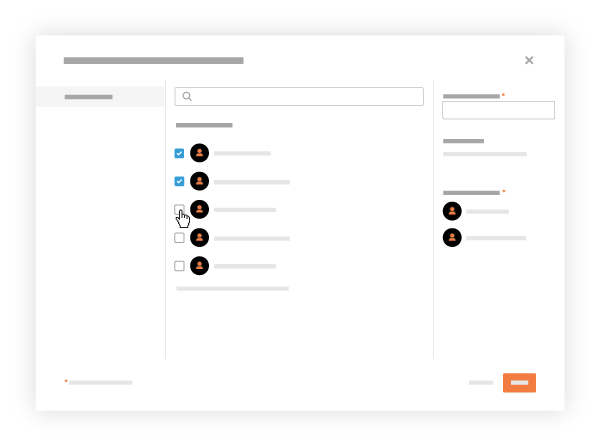
- Wahlfrei: Aktivieren Sie das Kontrollkästchen, das einem (1) Mitarbeiter entspricht, der als Teamleiter fungieren wird. Klicken Sie dann auf Als Teamleiter festlegen.
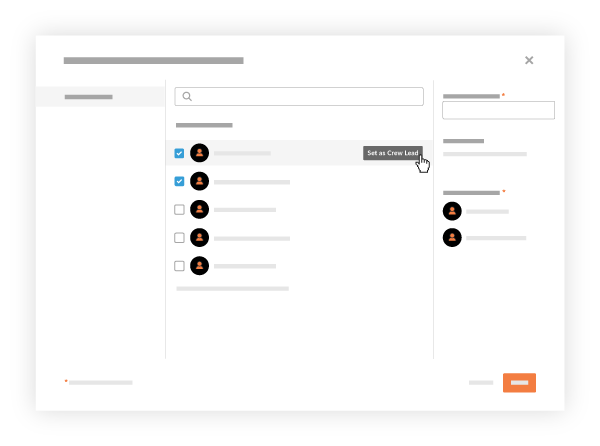
- Aktivieren Sie die Kontrollkästchen neben jedem Mitarbeiter und Arbeiter, den Sie in das Team aufnehmen möchten. Sie können mehrere Teammitglieder auswählen.
- Geben Sie den Namen des Teams in das Feld Benennen Sie Ihr Team ein. Ihr müsst der Mannschaft einen Namen geben.
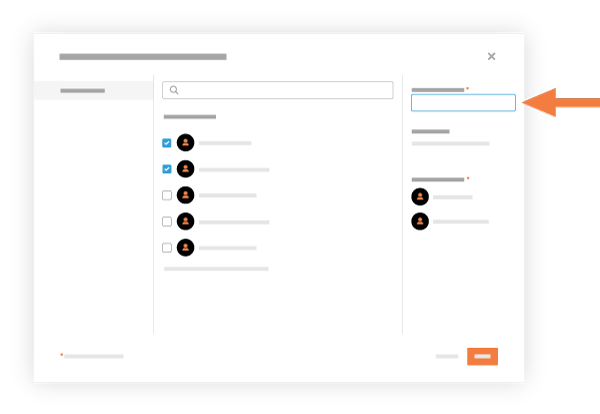
- Klicken Sie auf Erstellen.
Procore fügt das neue Teams der Teams-Liste hinzu.

